A Windows-ról az OS X-re történő váltáskor figyelembe kell venni az e-mailt, mivel a Windows-felhasználók gyakran az Outlookban gyökereznek. Ma bemutatjuk, hogyan lehet az Outlookról az Apple Mail.app-jére lépni, a Mozilla Thunderbirdjét használva hídként a rés áthidalására.
Windows rendszerben
A kezdéshez telepítenie kell a Mozilla Thunderbirdjét a Windows gépére. A telepítés után semmit sem kell hozzáadnia, hogy bármit importáljon. Az Importálás megkezdéséhez kattintson az Eszközök> Importálás gombra.

Ebben az esetben csak az Outlook programot használtuk a levelezéshez, ezért a Mail opciót választjuk. Ha más anyagokat is szeretne importálni, akkor gyorsabb lehet az egyes szakaszok külön-külön történő importálása. Miután kiválasztotta az anyagát, kattintson a Tovább gombra.
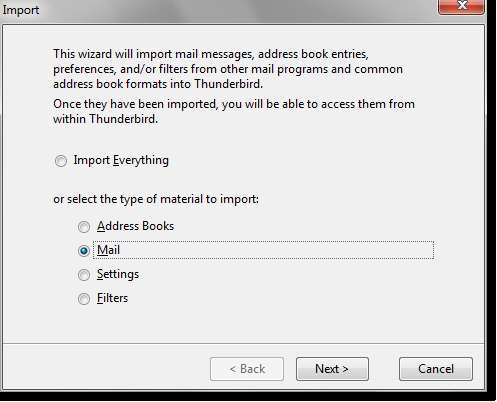
Az importálni kívánt fájltípushoz válassza az Outlook lehetőséget, majd kattintson a Tovább gombra.
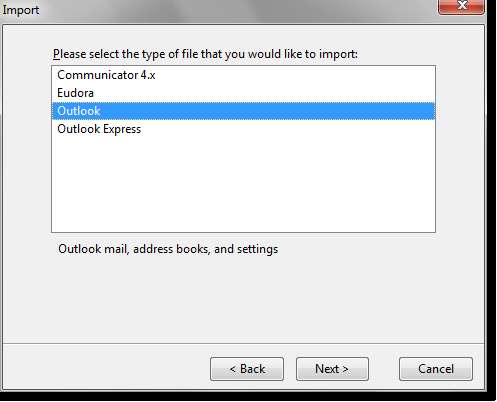
Az importálás után jelentést készít arról, hogy mi importálódott az Outlookból. Kattintson a Befejezés gombra, ha készen áll a továbblépésre.
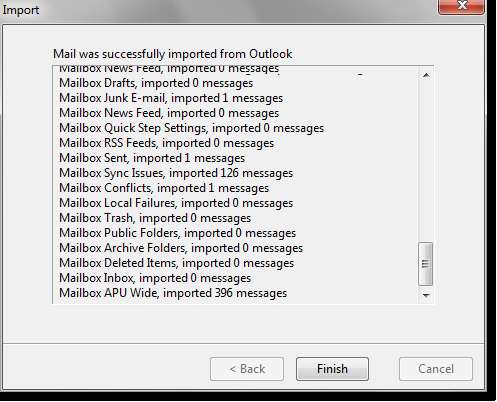
Mac OS X rendszerben
Most Mac OS X gépén kell lennie. Egy korábbi cikkünkben beszéltünk róla Ablakmegosztás felszerelése . Most az adatok legegyszerűbb módja az adatok áthelyezése a gépeken az, ha az adatait tartalmazó mappát csatlakoztatja és másolja Helyi mappák az asztalra. Az adatokat bármilyen, az Ön számára megfelelő eszközzel szeretné áthelyezni.
Az importált Outlook-adatok a Windows 7 és Vista számítógépen találhatók a következő könyvtárban.
C: \ Users \ * felhasználónév * \ AppData \ Roaming \ Thunderbird \ Profiles \ * profilnév * .default \ Mail
Az XP számára a következő útvonal jutott el ...
C: \ Documents and Settings \ * felhasználónév * \ Application Data \ Thunderbird \ Profiles \ * profilnév * .default \ Mail
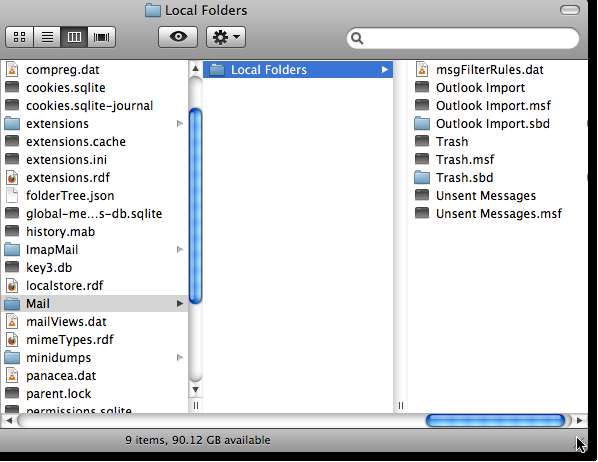
Most meg akarja nyitni a Mail.app alkalmazást. A Fájl menüben válassza a Postafiókok importálása lehetőséget.
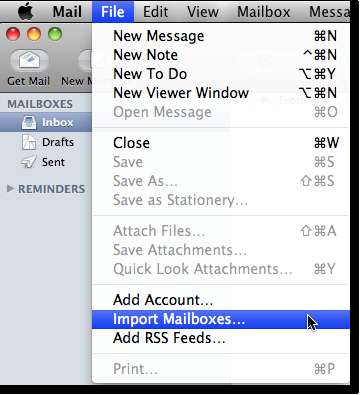
Az Import ablakban válassza a Thunderbird elemet, majd kattintson a Folytatás gombra.
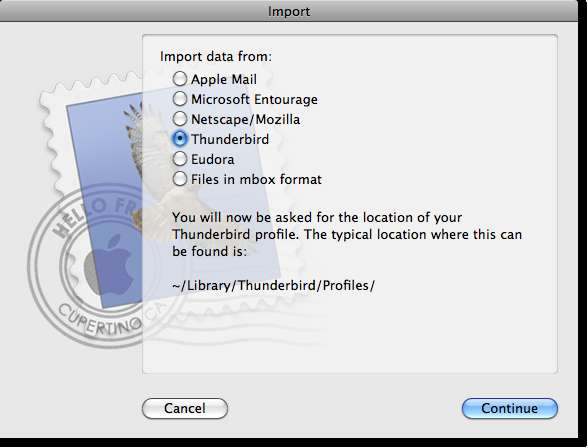
Keresse meg és válassza ki a Helyi mappákat, majd kattintson a Választ gombra.
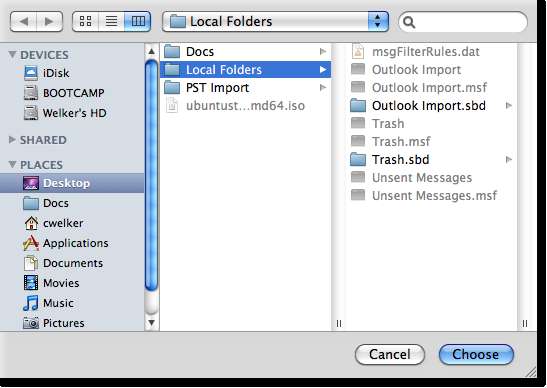
Most kiválaszthatja, hogy mit szeretne importálni. Ha olyan dolgokat észlel, amelyeket nem kíván importálni, törölje a jelet. Ha elégedett az importálással, kattintson a Folytatás gombra.
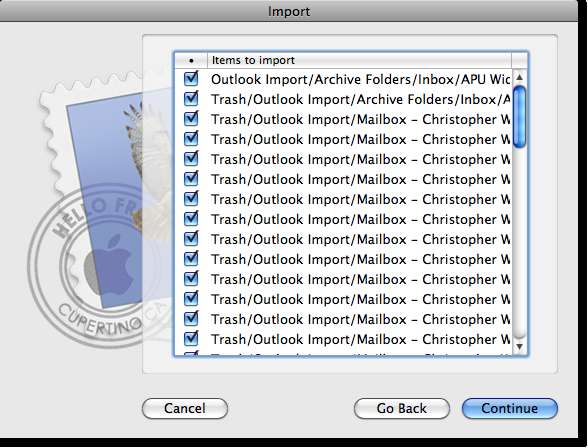
Az áthelyezett adatok mennyisége határozza meg, hogy mennyi időbe telik az importálása. Miután az importálás megtörtént. A Mail.app tudatja Önnel, hogy hol található. Kattintson a Kész gombra, és élvezze az e-mailt!
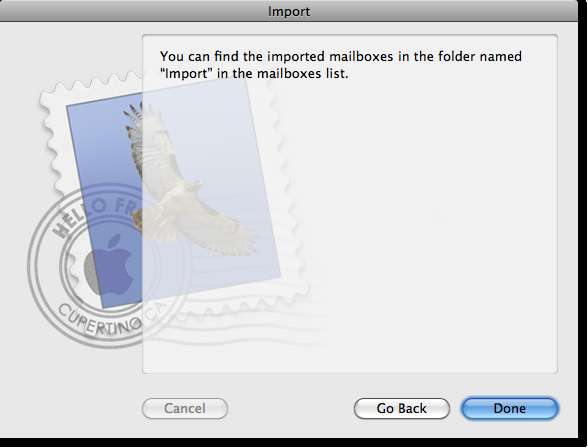
Bár vannak olyan ingyenes alkalmazások, amelyek azt mondják, hogy képesek .pst és Outlook leveleket importálni OS X-be olvasható formátumokba, sok közülük az Outlook korábbi verziói a Mac-hez készültek. Miután kipróbáltunk néhány más ingyenes módszert a levelek Windows-ról Mac-re való áthelyezéséhez, azt találtuk, hogy ez az egyik legegyszerűbb megoldás.
Letöltések







